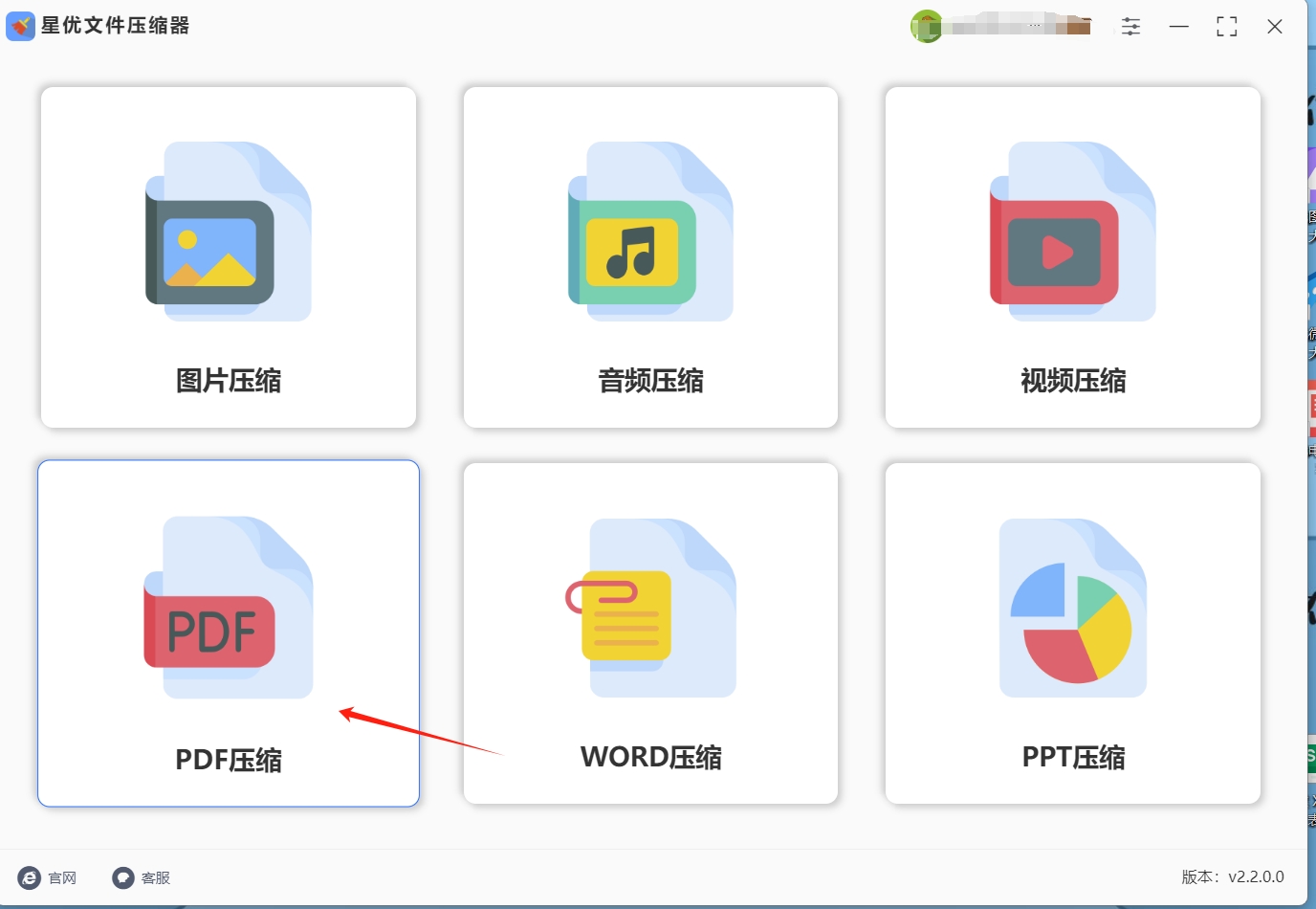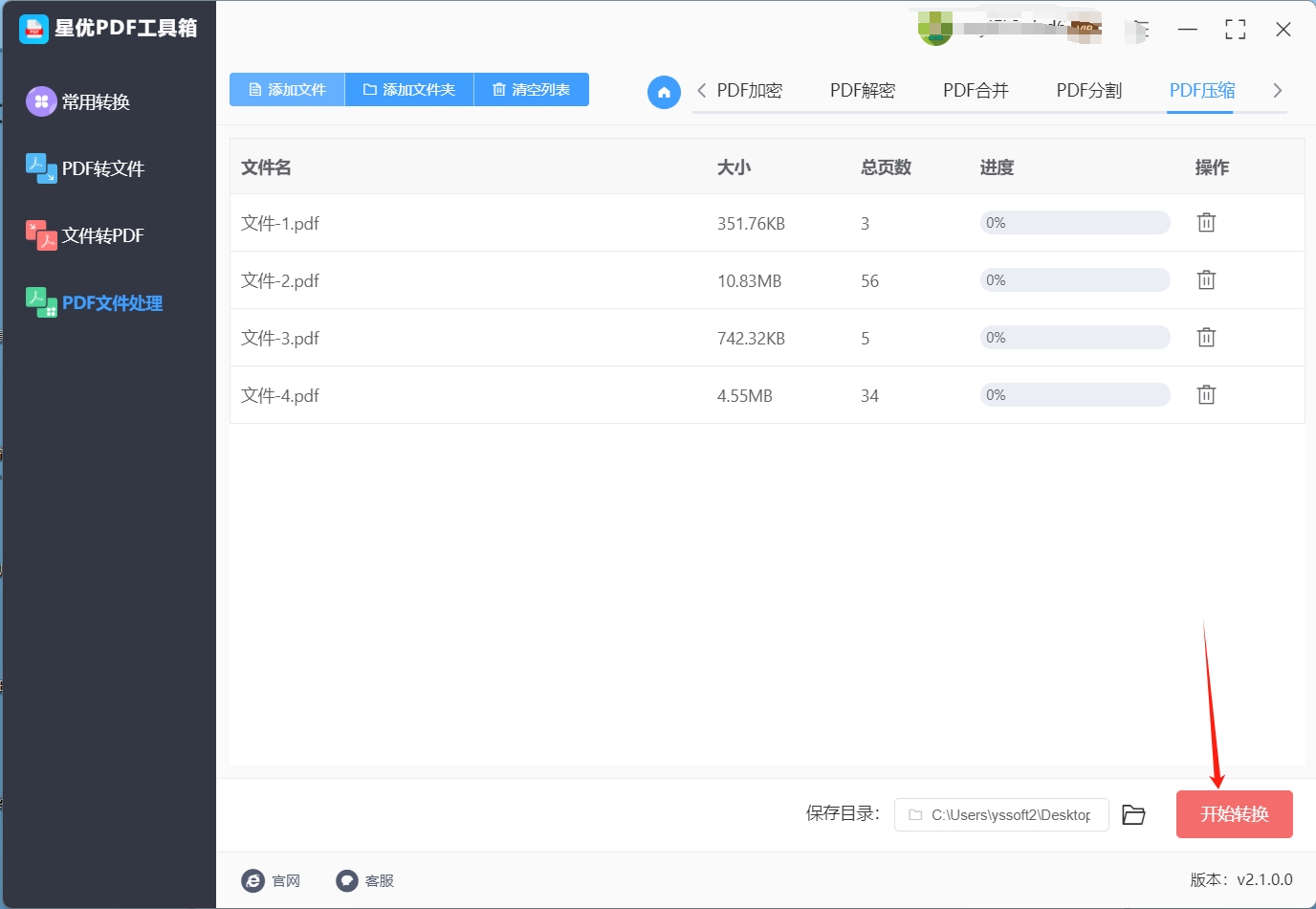批量压缩pdf怎么操作?PDF文件体积庞大一直是个棘手的问题,它带来的诸多不便让许多用户倍感困扰,首先,在移动设备上使用大体积的PDF文件尤为困难,这不仅因为处理大文件需要设备具备更高的性能,更因为大文件会迅速吞噬移动设备宝贵的存储空间,进而影响系统的流畅运行,甚至导致卡顿现象,其次,当我们需要管理大量文件时,通常会依赖搜索功能来迅速定位所需文件,然而,当PDF文件体积过大时,搜索效率会大打折扣,因为系统需要更长的时间来索引和检索这些大文件,这无疑增加了我们找到目标文件的难度和时间成本。
面对PDF文件过大的问题,我们并非束手无策,一个简单而有效的解决方案就是对PDF文件进行压缩,提到PDF压缩,相信不少用户都有所耳闻,其基本原理是通过优化PDF文件内部的图像、字体等数据,以降低文件的质量为代价来减小文件的体积,压缩后的PDF文件不仅便于分享,因为上传速度大幅提升,对接收设备的性能要求也相应降低,无论是智能手机、平板电脑还是笔记本电脑,较小的PDF文件都能轻松打开和浏览,此外,压缩PDF文件还能为我们节省宝贵的存储空间,这些释放出来的空间可以用来存储更多重要的文件、照片或视频,从而提升设备的整体利用效率。如果大家也对pdf文件压缩感兴趣的话,可以看看下面这几种简单好操作的pdf压缩方法!

方法一:使用“星优文件压缩器”批量压缩pdf
下载地址:https://www.xingyousoft.com/softcenter/XYCompress
步骤1:如果您从未使用过“星优文件压缩器”软件的话,就请先将这款软件下载到电脑上,下载完成后需要将软件打开并选择界面上的【pdf压缩】功能。
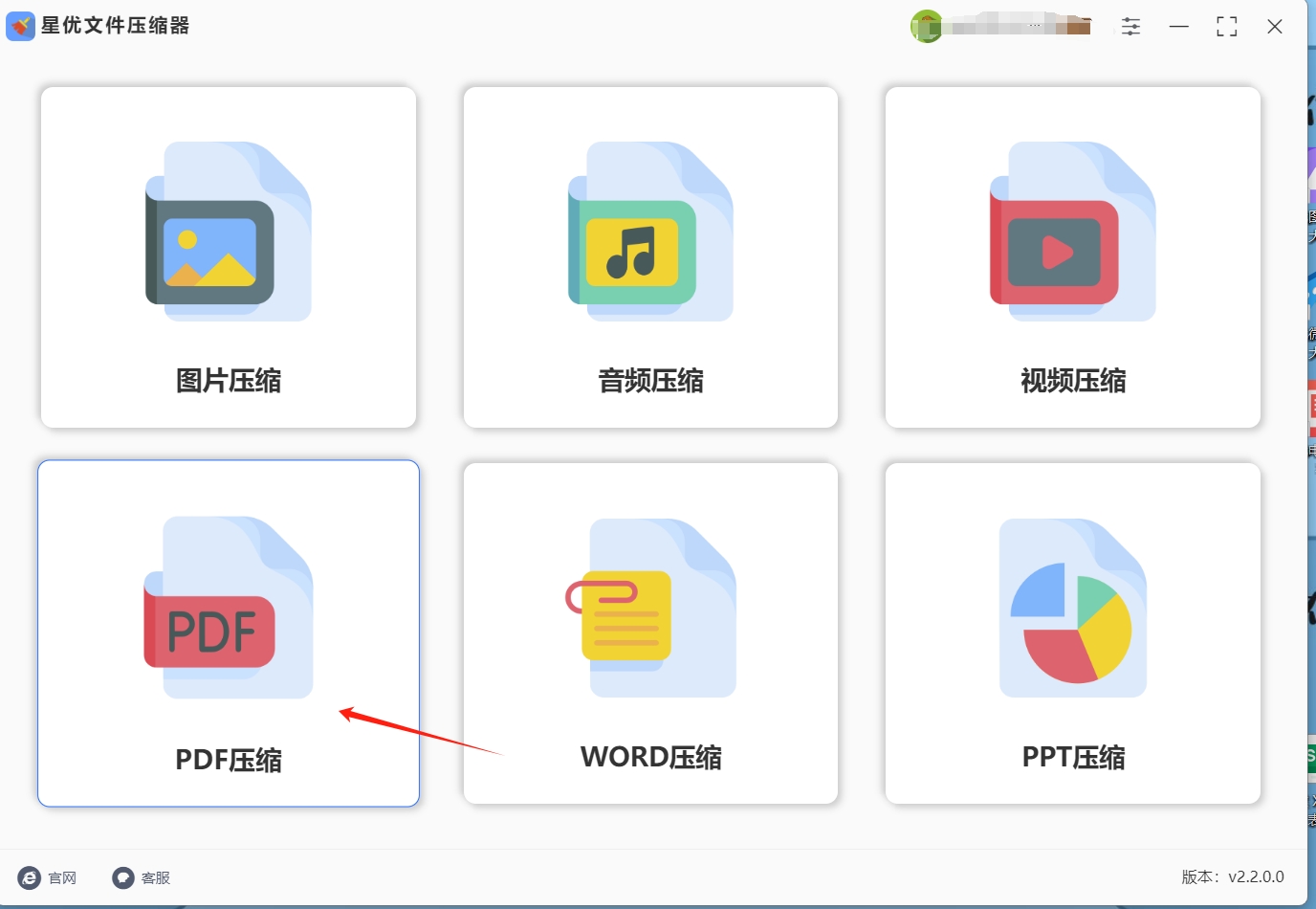
步骤2:点击【pdf压缩】功能后,需要将想压缩的pdf文件导入到软件中,软件的导入方法非常多,大家可以选择将pdf文件直接拖拽到操作界面空白处来完成导入,也可以选择点击左上角的【添加文件】按钮来选择pdf文件并完成导入。

步骤3:pdf文件导入完成后,软件左下角会出现【压缩质量】设置,该设置中的数值是会影响压缩后的pdf文件大小的,数值越低,pdf就会被压缩的越小,数值越高,pdf的质量就会越高,大家按需输入数值就行。

步骤4:确认【压缩质量】数值后,请点击软件右上角的【开始压缩】按钮,此时软件会启动pdf文档压缩程序,压缩进度会显示在文件右侧。

步骤5:当压缩进度到百分百的时候就代表压缩完成了,此时大家将软件的输出文件夹打开就可以找到压缩后的pdf文件,该文件的文件大小肯定比原文件小了很多。

方法二:使用“星优PDF工具箱”批量压缩pdf
下载地址:https://www.xingyousoft.com/softcenter/XYPdf
启动软件并选择功能:从官方网站下载“星优PDF工具箱”安装完成后,启动“星优PDF工具箱”。在软件主界面左侧点击【PDF文件处理】选项,随后在右侧界面中寻找并选择【PDF压缩】功能,进入相应的操作界面。

添加PDF文件:点击界面中的【添加文件】按钮,在弹出的文件选择窗口中,通过按住Ctrl键(Windows系统)或Command键(Mac系统),依次选中多个需要压缩的PDF文件,然后点击“打开”,这些文件就会被添加到软件的文件列表中。

开始压缩:不用设置,工具默认压缩最佳,我们直接点击界面上的“开始转换”按钮,软件将自动开始压缩过程。如果文件比较多,压缩时间可能会久一些。
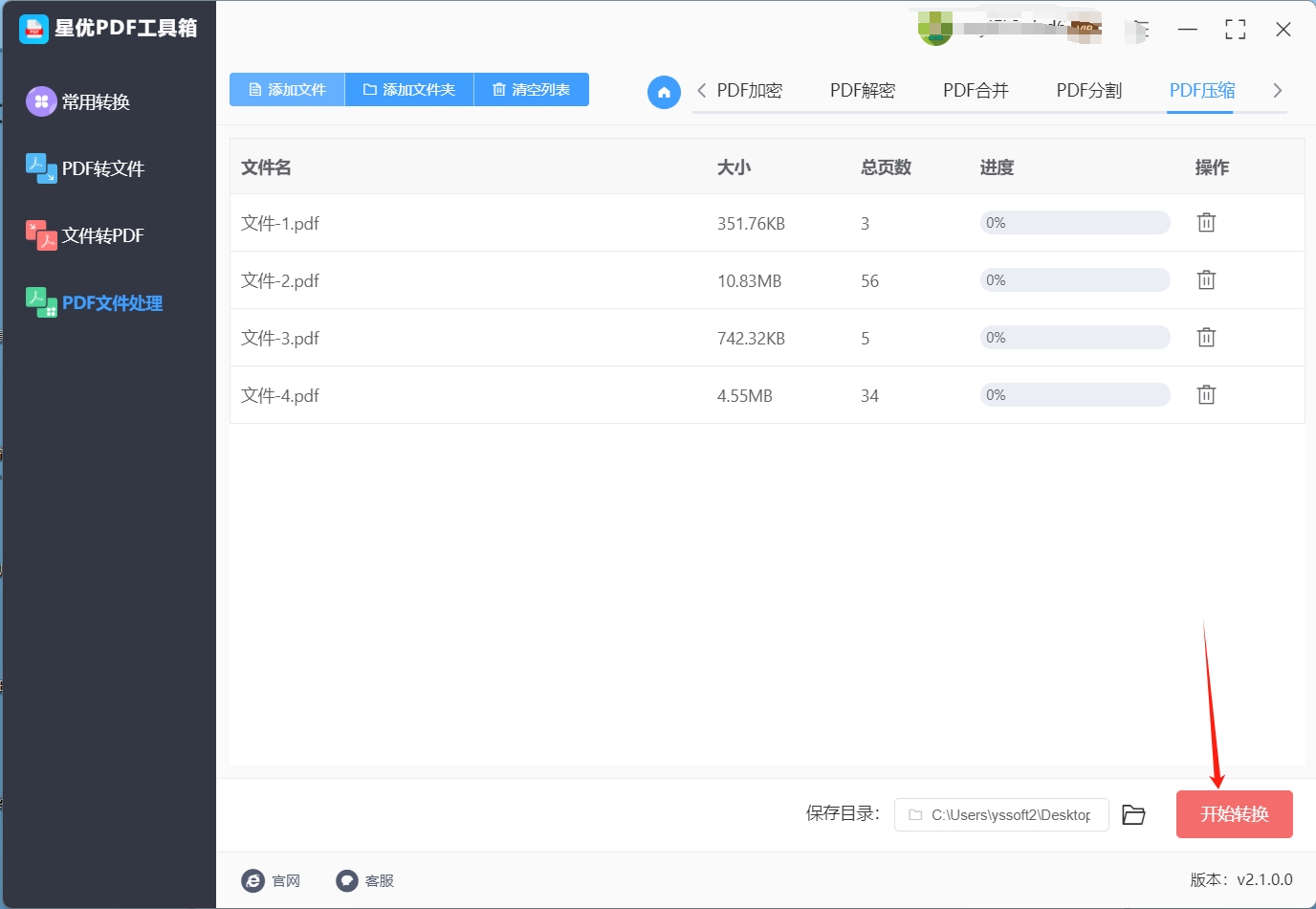
查看结果:压缩结束时软件会自动打开输出文件夹,所有压缩后的PDF文件会被保存在这里,你可以查看压缩后的文件,并与原始文件进行大小对比,以评估压缩效果。
方法三:使用“橘子PDF编辑器”批量压缩pdf
在日常处理 PDF 文件时,文件体积过大总是让人头疼,不仅传输起来慢吞吞,存储也占不少空间。这时候,橘子PDF编辑器就能派上大用场啦!它可是一款功能超强大的 PDF 处理软件,其中的批量压缩 PDF 功能特别实用,不仅操作简单,压缩效果显著,还能很好地保持文件的高质量。不管你是职场办公,还是学习资料整理,用它来处理 PDF 文件都特别合适。接下来,就手把手教你用橘子PDF编辑器批量压缩 PDF 文件,步骤详细到不行!
1、启动软件并导入文件
打开软件:软件安装好之后,如果你之前勾选了创建桌面快捷方式,那在桌面上就能看到橘子PDF编辑器的图标,双击图标就能打开软件。要是没创建快捷方式,也别慌,点击电脑左下角的 “开始” 菜单,在搜索框里输入 “橘子PDF编辑器”,搜索结果里就能找到软件,点击打开就行。
导入 PDF 文件:打开软件后,就进入到主界面了。这时候,找到左上角的 “文件” 菜单,点击一下,会弹出一个下拉菜单。在下拉菜单里,选择 “打开” 选项,会弹出一个文件选择窗口。
找到文件:在文件选择窗口里,左边是文件夹导航栏,你可以通过它找到存放需要压缩的 PDF 文件的文件夹。比如文件存在 “文档” 里,就点击 “文档”,然后一层层打开子文件夹,直到找到 PDF 文件所在的位置。
选择文件:进入文件夹后,要是只需要压缩一个 PDF 文件,直接用鼠标单击选中它就行。要是有多个文件需要压缩,有两种选择方法。一种是按住键盘上的 Ctrl 键(Windows 系统),然后用鼠标依次点击每个需要压缩的 PDF 文件;另一种是,如果这些文件在文件夹里是连续排列的,先单击选中第一个文件,接着按住 Shift 键,再单击选中最后一个文件,这样就能把这两个文件之间的所有连续文件都选中了。选好文件后,点击窗口右下角的 “打开” 按钮,这些文件就会在橘子PDF编辑器里打开啦。

2、选择压缩功能并设置参数
找到压缩功能:文件都打开之后,还是点击左上角的 “文件” 菜单,在下拉菜单里找到 “优化 PDF” 选项,点击它。这时候,会弹出一个 “优化 PDF” 的窗口,在这里就能设置压缩参数了。
设置压缩级别:在 “优化 PDF” 窗口里,最关键的就是选择压缩级别了。一般会有几个不同的压缩级别供你选择,比如 “低压缩”“中压缩”“高压缩”。
低压缩:如果你对文件的质量要求特别高,只是想稍微减小一点文件大小,那就选 “低压缩”。这种压缩方式能最大程度地保留 PDF 文件原来的样子,像图片的清晰度、文字的排版都不会有明显变化,不过压缩后的文件大小可能减小得不是特别多。
中压缩:要是你觉得文件大小和质量都要兼顾一下,“中压缩” 就是个不错的选择。它在压缩文件的同时,对文件质量的影响比较小,一般日常使用完全没问题,既能让文件小一些,又不会影响查看效果。
高压缩:要是你特别在意文件体积,对质量要求不是特别苛刻,就可以选 “高压缩”。这种压缩方式能大幅减小文件的大小,但是可能会对文件里的图片、字体等元素有一些影响,比如图片可能会稍微模糊一点,不过如果只是在电脑或者手机上查看,影响也不是很大。
其他设置(可选):除了压缩级别,有些版本的橘子PDF编辑器在 “优化 PDF” 窗口里,还会有其他设置选项,像是否压缩图片、是否删除冗余信息等。你可以根据实际情况勾选或者取消勾选。比如文件里有很多高清图片,你又不介意图片质量稍微降低一点来减小文件大小,那就勾选 “压缩图片”;要是文件里有一些没什么用的冗余信息,也可以勾选删除,进一步压缩文件。
3、开始批量压缩
等你把所有的压缩参数都设置好了,确认没问题之后,在 “优化 PDF” 窗口的右下角,找到 “优化” 按钮,点击它。这时候,橘子PDF编辑器就开始自动对刚才选中的所有 PDF 文件进行批量压缩了。在压缩的过程中,软件界面可能会显示一个压缩进度条,你能清楚地看到每个文件的压缩进度,以及整体的压缩情况,耐心等着进度条走完就行。
4、保存压缩后的文件
选择保存路径:当压缩进度条显示 100%,就说明所有文件都压缩完成了。这时候,软件会弹出一个提示框,告诉你压缩成功了。关闭提示框之后,还是点击左上角的 “文件” 菜单,在下拉菜单里选择 “另存为” 选项,会弹出一个保存文件的窗口。
选择文件夹:在保存文件窗口里,左边是文件夹导航栏,你可以通过它找到你想保存压缩后文件的文件夹。比如你想把文件保存到桌面,就点击 “桌面”;要是想新建一个专门的文件夹来存放,就点击窗口上方的 “新建文件夹” 按钮,给文件夹起个名字,然后点击 “确定”。
设置文件名(可选):在 “文件名” 文本框里,你可以给压缩后的文件重新起个名字,方便区分。要是不想改,软件会默认使用原来的文件名。
保存文件:选好保存路径,设置好文件名之后,点击窗口右下角的 “保存” 按钮,压缩后的 PDF 文件就会保存到你指定的位置啦。保存好之后,你可以去对应的文件夹里,看看文件大小是不是变小了,再打开文件检查一下内容和格式有没有问题,确保压缩成功。
用橘子PDF编辑器批量压缩 PDF 文件就是这么简单!要是在操作过程中遇到什么问题,或者还有其他 PDF 处理的需求,随时都能问我哦!
方法四:使用“飞行在线压缩器”批量压缩pdf
飞行在线压缩器是一个在线压缩工具,能批量压缩 PDF 文件,一次最多可以上传十个文件,大大提高压缩效率。详细操作步骤如下:
打开网站并进入 PDF 压缩功能页面:打开浏览器,在地址栏输入飞行在线压缩器的网址,进入网站。在网站首页找到【PDF 压缩】选项,点击进入 PDF 压缩功能页面。
设置压缩模式:在 PDF 压缩功能页面,能看到有几种压缩模式可以选择,比如缩小优先、普通压缩、清晰优先等。大家根据自己对文件体积和质量的要求,选择合适的压缩模式。

上传需要压缩的 PDF 文件:设置好压缩模式后,点击【选择 PDF】按钮,弹出文件选择窗口。在窗口里找到要压缩的 PDF 文件,选中后点击 “打开” 按钮,文件就开始上传到网站了。
查看压缩结果并下载文件:文件上传后,网站会自动对 PDF 文件进行压缩,稍等一会儿,就能看到压缩后的文件。在压缩界面可以看到压缩前后文件的对比,确认没问题后,点击【下载】或【下载全部】按钮,就能把压缩后的 PDF 文件保存到自己电脑上啦。
方法五:使用“Adobe Acrobat Pro DC”批量压缩pdf
Adobe Acrobat Pro DC 可是 PDF 处理领域的 “大佬” 级软件,功能那叫一个丰富,编辑 PDF、压缩 PDF、合并 PDF 等等都不在话下。
详细操作步骤
导入需要压缩的 PDF 文件:进入软件主界面后,点击左上角的 “文件” 菜单,在下拉菜单里选择 “打开” 选项,弹出文件选择窗口。在窗口里找到要压缩的 PDF 文件,选中后点击 “打开” 按钮,文件就被导入到软件里了。
设置压缩选项:文件导入后,点击软件上方的【工具】菜单,在下拉菜单里找到【优化 PDF】选项,点击进入优化 PDF 设置页面。在这个页面里,勾选【删除隐藏内容】及【压缩图像】选项,还可以调整图像的分辨率,一般把分辨率调整至 200dpi 左右就行,调整好后点击【应用】按钮。
保存压缩后的文件:设置好压缩选项并应用后,再次点击左上角的 “文件” 菜单,在下拉菜单里选择 “另存为” 选项,选择一个保存路径,给压缩后的文件取个名字,点击 “保存” 按钮,就完成 PDF 文件的压缩保存啦。

压缩PDF文件是许多人在处理大型文档时的首选,它可以显著减小文件大小,提高传输速度,但我们也不能忽视其中可能存在的一些隐患,在追求文件大小的同时,我们可能会牺牲一些重要的元素,首先,压缩PDF文件会降低图像的质量,因为压缩本身就是通过降低质量来获得更小的文件,如果对质量要求比较高的话,小编不推荐大家进行压缩,其次,压缩PDF文件可能会损失文本的可编辑性,这就意味着我们将失去对文件的灵活操作,无法进行文本的修改或更新,因此,在选择压缩工具时,需要注意保留文本的可编辑性。到这里今天这篇“批量压缩pdf怎么操作?”就全部介绍完毕了!